sat nav MINI Convertible 2012 Manuel du propriétaire (in French)
[x] Cancel search | Manufacturer: MINI, Model Year: 2012, Model line: Convertible, Model: MINI Convertible 2012Pages: 298, PDF Size: 3.22 MB
Page 4 of 298
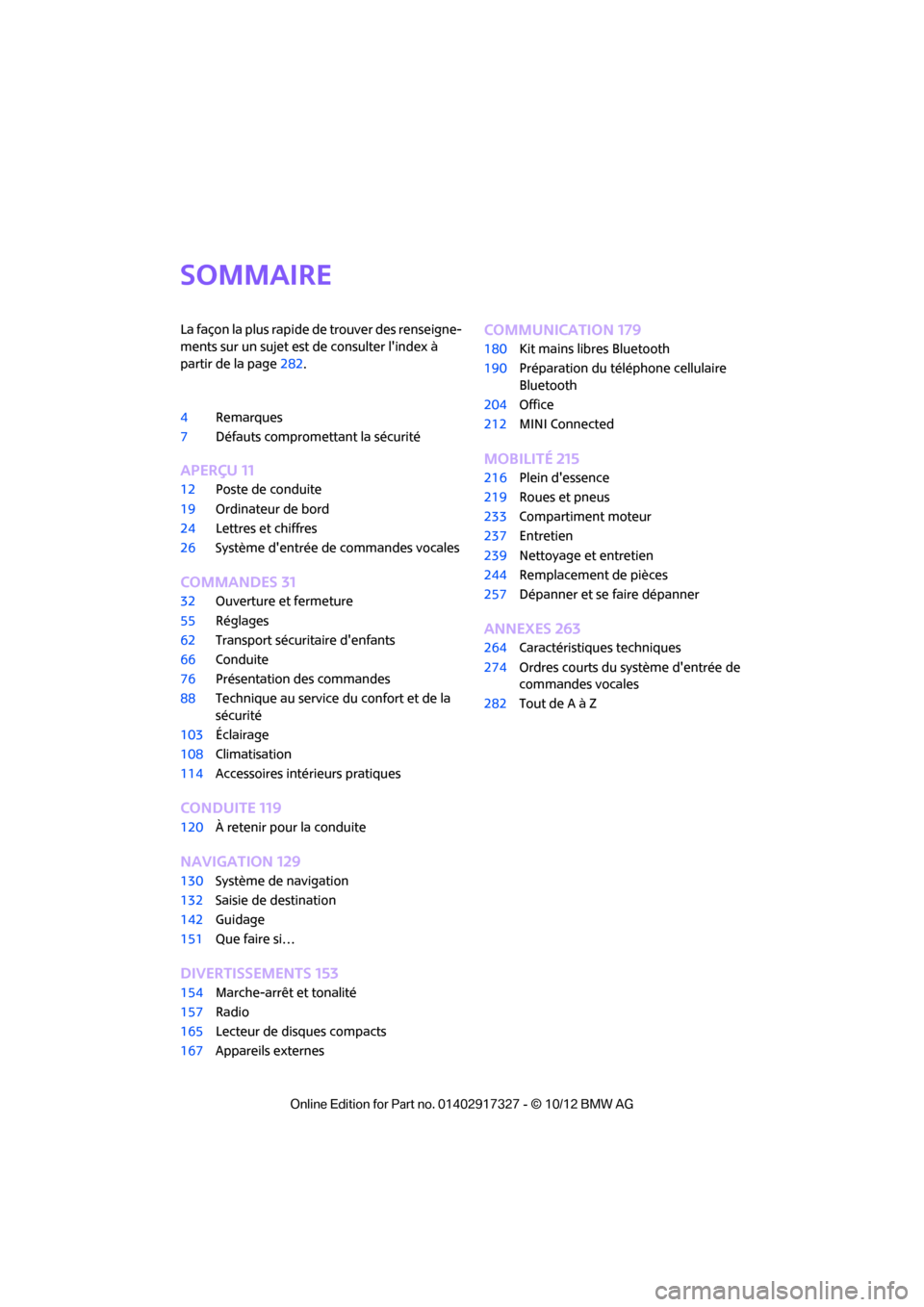
Sommaire
La façon la plus rapide de trouver des renseigne-
ments sur un sujet est de consulter l'index à
partir de la page282.
4 Remarques
7 Défauts compromettant la sécurité
Aperçu 11
12Poste de conduite
19 Ordinateur de bord
24 Lettres et chiffres
26 Système d'entrée de commandes vocales
Commandes 31
32Ouverture et fermeture
55 Réglages
62 Transport sécuritaire d'enfants
66 Conduite
76 Présentation des commandes
88 Technique au service du confort et de la
sécurité
103 Éclairage
108 Climatisation
114 Accessoires intérieurs pratiques
Conduite 119
120À retenir pour la conduite
Navigation 129
130Système de navigation
132 Saisie de destination
142 Guidage
151 Que faire si…
Divertissements 153
154Marche-arrêt et tonalité
157 Radio
165 Lecteur de disques compacts
167 Appareils externes
Communication 179
180Kit mains libres Bluetooth
190 Préparation du téléphone cellulaire
Bluetooth
204 Office
212 MINI Connected
Mobilité 215
216Plein d'essence
219 Roues et pneus
233 Compartiment moteur
237 Entretien
239 Nettoyage et entretien
244 Remplacement de pièces
257 Dépanner et se faire dépanner
Annexes 263
264Caractéristiques techniques
274 Ordres courts du système d'entrée de
commandes vocales
282 Tout de A à Z
00320051004F004C00510048000300280047004C0057004C005200510003
Page 22 of 298
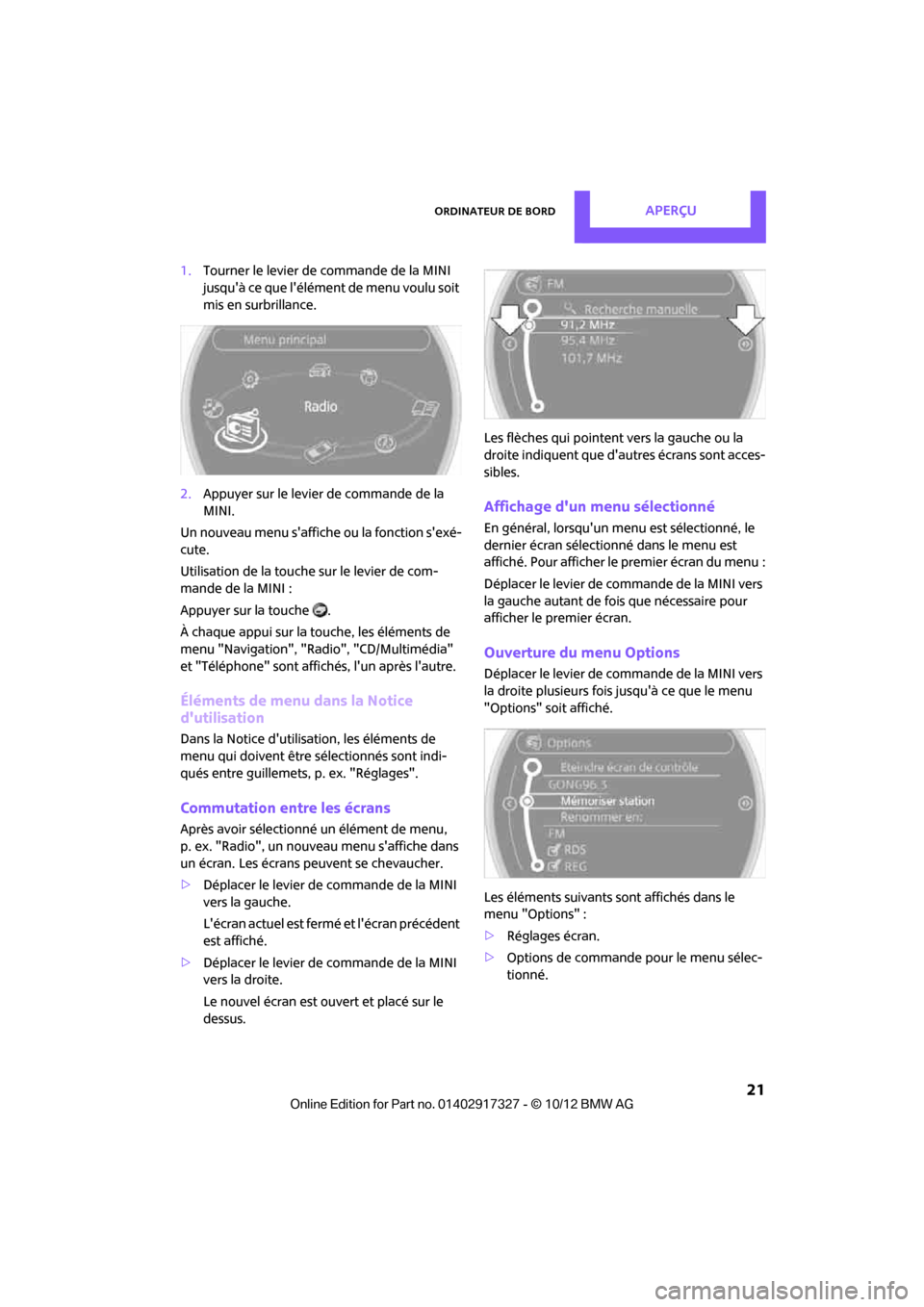
Ordinateur de bordAperçu
21
1.Tourner le levier de commande de la MINI
jusqu'à ce que l'élément de menu voulu soit
mis en surbrillance.
2. Appuyer sur le levier de commande de la
MINI.
Un nouveau menu s'affiche ou la fonction s'exé-
cute.
Utilisation de la touche sur le levier de com-
mande de la MINI :
Appuyer sur la touche .
À chaque appui sur la touche, les éléments de
menu "Navigation", "Radio", "CD/Multimédia"
et "Téléphone" sont affichés, l'un après l'autre.
Éléments de menu dans la Notice
d'utilisation
Dans la Notice d'utilis ation, les éléments de
menu qui doivent être sélectionnés sont indi-
qués entre guillemets, p. ex. "Réglages".
Commutation entre les écrans
Après avoir sélectionné un élément de menu,
p. ex. "Radio", un nouveau menu s'affiche dans
un écran. Les écrans peuvent se chevaucher.
> Déplacer le levier de commande de la MINI
vers la gauche.
L'écran actuel est fermé et l'écran précédent
est affiché.
> Déplacer le levier de commande de la MINI
vers la droite.
Le nouvel écran est ouvert et placé sur le
dessus. Les flèches qui pointent vers la gauche ou la
droite indiquent que d'autres écrans sont acces-
sibles.
Affichage d'un menu sélectionné
En général, lorsqu'un menu est sélectionné, le
dernier écran sélectionné dans le menu est
affiché. Pour afficher le premier écran du menu :
Déplacer le levier de commande de la MINI vers
la gauche autant de fois que nécessaire pour
afficher le premier écran.
Ouverture du menu Options
Déplacer le levier de commande de la MINI vers
la droite plusieurs fois jusqu'à ce que le menu
"Options" soit affiché.
Les éléments suivants sont affichés dans le
menu "Options" :
>
Réglages écran.
> Options de commande pour le menu sélec-
tionné.
00320051004F004C00510048000300280047004C0057004C005200510003
Page 115 of 298

CommandesAccessoires intérieurs pratiques
114
Accessoires intérieurs pratiques
Équipement du véhicule
Ce chapitre décrit tous les équipements stan-
dard, spécifiques selon le pays et en option pro-
posés pour cette gamme de modèle. Des équi-
pements non disponibles sont également décrit
parce qu'il s'agit, par exemple, d'options sélec-
tionnées ou de versions spécifiques à un pays.
Cela concerne également les fonctions et les sys-
tèmes de sécurité.
Boîte à gants
Ouverture
Appuyer sur le bouton pour ouvrir le couvercle.
L'éclairage de la boîte à gants s'allume.
Fermeture
Relever le couvercle.
Quand la voiture roule, pour prévenir les
blessures en cas d'accident, refermer la
boîte à gants après utilisation. <
MINI Cabriolet, MINI Roadster :
verrouillage
Utiliser la clé intégrée de la télécommande, voir
page32.
Ventilation
Selon l'équipement du véhicule, la boîte à gants
peut être ventilée et, si la fonction de refroidis-
sement est activée, elle peut être rafraîchie.
Ouverture
Faire tourner l'interrupteur dans le sens de la
flèche.
Fermeture
Faire tourner l'interrupteur dans le sens con-
traire de la flèche jusqu' à ce qu'il se trouve en
position verticale.
Selon le réglage de la température de la climati-
sation ou de la climat isation automatique, des
températures élevées peuvent se produire dans
la boîte à gants.
Interface USB pour transmission des
données
Pour l'actualisation des données de navigation,
voir page 130 concernant les appareils USB via
l'interface USB de la boîte à gants.
À retenir pour le branchement :
> Ne pas forcer la fiche pour la brancher dans
l'interface USB.
> Ne pas brancher d'appareils tels qu'un ven-
tilateur ou une lampe dans l'interface USB.
> Ne pas connecter des disques durs USB.
> Ne pas utiliser l'interface USB pour charger
des appareils externes.
00320051004F004C00510048000300280047004C0057004C005200510003
Page 131 of 298

NavigationSystème de navigation
130
Système de navigation
Équipement du véhicule
Ce chapitre décrit tous les équipements stan-
dard, spécifiques selon le pays et en option pro-
posés pour cette gamme de modèle. Des équi-
pements non disponibles sont également décrit
parce qu'il s'agit, par exemple, d'options sélec-
tionnées ou de versions spécifiques à un pays.
Cela concerne également les fonctions et les sys-
tèmes de sécurité.
Informations générales
Le système de navigation peut déterminer la
position exacte de la voiture grâce à des satel-
lites et des capteurs de voiture, et la guider de
façon fiable jusqu'à la destination saisie par
l'automobiliste.
Entrer les données uniquement quand le
véhicule est arrêté ; toujours donner la
priorité aux règles de circ ulation applicables s'il y
a contradiction entre les conditions de circula-
t i o n o u l 'é t at d e l a r o u t e et les indications du sys-
tème de navigation. Négliger cette précaution
risque de constituer une infraction et peut
mettre en danger les occupants de la voiture et
les autres usagers de la route. <
Sélection du système de navigation
1."Navigation" Pendant le guidage, une vue avec des flèches ou
une vue cartographique est affichée sur l'ordi-
nateur de bord.
Données de navigation
Informations sur les données de
navigation
1.
"Navigation"
2. Ouvrir "Options".
3. "Version système navigation"
Les informations sur la version des données
s'affichent.
Mise à jour des données de navigation
Informations générales
Les données de navigati on sont mémorisées
dans le véhicule et peuvent être actualisées.
Les données de navigation récentes et le code
d'activation peuvent être obtenus auprès du
concessionnaire MINI.
Selon le volume des données, leur mise à jour
peut prendre plusieurs heures.
> Mettre les données à jour pendant la con-
duite pour limiter la décharge de la batterie.
> La mise à jour repr end automatiquement
lorsqu'on reprend la conduite après une
interruption.
> Il est possible de consulter l'état d'avance-
ment de la mise à jour.
> Les données de navigation sont mémorisées
dans le véhicule.
> Une fois le processus de mise à jour terminé,
le système redémarre.
> Le support sur lequel sont les données de
navigation peut être retiré après la mise à
jour.
00320051004F004C00510048000300280047004C0057004C005200510003
Page 133 of 298

NavigationSaisie de destination
132
Saisie de destination
Informations générales
Voici les options disponibles pour définir la
destination :
>Saisie manuelle d'une destination, voir ci-
dessous
> Sélection d'une destination à partir du
carnet d'adresses, page 134
> Dernières destinations, page 135
> Destinations spéciales, page 136
> Saisie de la destination sur la carte,
page 137
> Sélection du domicile, page 135
> Saisie vocale de destination, page 138
Lorsque la destination es t sélectionnée, le gui-
dage peut être démarré, page 142.
Saisie manuelle d'une
destination
Pour faciliter la saisie des noms de localités et de
rues, le système utilise l'aide à la saisie Word-
match, voir page 140. Cette aide permet de
saisir différentes orthographes et complète la
saisie automatiquement, ainsi les noms de loca-
lités et de rues mémorisées sont accessibles
rapidement.
1. "Navigation"
2. "Entrée d'adresse" D'autres caractéristiques du système en facili-
tent l'utilisation :
>
Sans saisie de rue, le système guide le véhi-
cule jusqu'au centre de la localité.
> On p e u t s a u t e r l a s a is i e d u p a y s e t d e l a l o ca -
lité si ces données restent valables pour la
nouvelle de stination.
Saisie d'un état ou d'une province
1."Navigation"
2. "Entrée d'adresse"
3. Sélectionner "Pays" ou le pays affiché.
Saisie d'une localité
1.Sélectionner "Ville/CP:" ou la ville affichée.
2. Sélectionner des lettres, au besoin.
La liste des localités commençant par cette
lettre s'affiche au visuel.
Suppression de lettres :
>Pour supprimer les no mbres ou lettres un
par un :
Tourner le levier de commande de la
MINI pour mettre en surbrillance et
appuyer sur le levier.
> Pour supprimer tous les nombres ou
lettres :
Tourner le levier de commande de la
MINI pour mettre en surbrillance et
maintenir le levier enfoncé.
00320051004F004C00510048000300280047004C0057004C005200510003
Page 136 of 298

Saisie de destinationNavigation
135
Mise en mémoire de la position
On peut mettre la position actuelle en mémoire
dans le carnet d'adresses.
1."Navigation"
2. Ouvrir "Options".
3. "Créer contact avec position" ou "Affecter
pos. à un contact".
4. Selon la sélection, sélectionner un contact
existant à partir de la liste ou le type
d'adresse, puis saisir le nom de famille et le
prénom.
5. "Mémoriser dans véhicule"
Modification ou suppression d'une
adresse
1."Navigation"
2. "Carnet d'adresses"
3. Mettre l'entrée en surbrillance.
4. Ouvrir "Options".
5. "Editer dans Contacts" ou "Effacer entrée".
Utilisation de l'adresse du domicile en
tant que destination
On doit mettre l'adre sse du domicile en
mémoire en tant que destination. Voir Définir
l'adresse du domicile, page 188 ou page206.
1. "Navigation"
2. "Carnet d'adresses"
3. "Adresse domicile"
4. "Démarrer guidage"
Dernières destinations
Les dernières destinat ions sont mises en
mémoire automatiquement. On peut afficher
ces destinations et les ut iliser en tant que desti-
nation pour le guidage.
Accès aux dernières destinations
1. "Navigation"
2. "Dernières dest."
3. Sélectionner la destination.
4. "Démarrer guidage"
00320051004F004C00510048000300280047004C0057004C005200510003
Page 145 of 298

NavigationGuidage
144
3.Mettre un segment en surbrillance.
Emprunt de détours
Pendant le guidage, de mander au système de
navigation de contourner certaines sections de
l'itinéraire. De cette façon, il est possible de
définir combien de kilomètres seront parcourus
avant de revenir sur l'itinéraire original.
1. "Navigation"
2. "Tracé d'itinéraire"
3. "Nouvel itinéraire pour:"
4. Tourner le levier de commande de la MINI :
saisir le kilométrage voulu.
5. Appuyer sur le levier de commande de la
MINI.
Reprise de l'itinéraire initial
S'il n'est plus nécessaire de contourner le seg-
ment d'itinéraire :
1."Navigation"
2. "Tracé d'itinéraire"
3. "Nouvel itinéraire pour:"
4. "Supprimer barrage"
Recommandation pour le plein
d'essence
Le système calcule l'autonomie prévisible et
affiche des stations-service le long de l'itinéraire.
Même avec les données de navigation les plus
récentes, les informations sur les points d'intérêt
peuvent avoir changées, p. ex. les stations ser-
vice peuvent avoir fermées. 1.
"Navigation"
2. "Tracé d'itinéraire"
3. "Stations service"
Une liste de stations-service s'affiche.
4. Sélectionner une station-service.
5. Sélectionner le symbole .
6. "Démarrer guidage" : le guidage vers la sta-
tion-service sélectionnée démarre.
"Affecter comme autre dest." : la station-
service est insérée dans l'itinéraire.
Affichage de la carte
Affichage de la vue cartographique
1."Navigation"
2. "Carte"
Aperçu
1Barre d'outils
2 Segment d'itinéraire avec perturbation de la
circulation
3 Panneau de signalisation pour indiquer une
perturbation de la circulation
4 Itinéraire planifié
5 Position actuelle
6 Zone d'état du haut
7 Zone d'état du bas
00320051004F004C00510048000300280047004C0057004C005200510003
Page 146 of 298

GuidageNavigation
145
Lignes sur la carte
Dans la vue cartographique, les rues et les
routes sont indiquées par différentes couleurs et
lignes selon leur classification. Les lignes poin-
tillées représentent les voies de chemin de fer et
les liaisons par ferry. Les frontières sont repré-
sentées par des lignes fines.
Perturbations de la circulation
Les petits triangles le long de l'itinéraire identi-
fient les segments de l'itinéraire avec des pertur-
bations de la circulation, selon l'échelle de la
carte. Le sens des triangles indique la direction
de la perturbation.
Les panneaux de signalisation définissent les
perturbations.
> Panneau rouge : la perturbation concerne
l'itinéraire planifié ou le sens du trajet.
> Panneau gris : la perturbation ne concerne
pas l'itinéraire planifié ou le sens du trajet.
Informations routières, voir page 147.
Itinéraire planifié
Une fois le guidage commencé, l'itinéraire prévu
s'affiche sur la carte.
Zones d'état
Afficher/masquer : appuyer sur le levier de com-
mande de la MINI.
>Zone d'état du haut : heure, informations
sur le téléphone et sur les appareils de diver-
tissement.
> Zone d'état du bas : symbole du guidage
actif, état des informations routières, heure
d'arrivée et distance de la destination.
Barre d'outils
Les fonctions suivantes sont disponibles directe-
ment dans la vue cartographique :
Modification de l'échelle de la carte
"Carte interactive"
> Déplacement de la carte : déplacer le levier
de commande de la MINI dans la direction
correspondante.
> Déplacement diagonal de la carte : déplacer
le levier de commande de la MINI dans la
direction correspondante et tourner le
levier.
Réglage de l'échelle
1.Sélectionner le symbol e et appuyer sur le
levier de commande de la MINI.
2. Changement d'échelle : tourner le levier de
commande de la MINI.
SymboleFonction
Mise en marche et arrêt du
guidage
Mise en marche et arrêt du
guidage vocal
Changement des critères
d'itinéraire ou sélection
d'autres itinéraires
Recherche d'une destina-
tion spéciale
Affichage des bulletins de
circulation
Carte interactive
Réglage de la vue carto-
graphique
ou de la vue fléchée
Réglage de l'échelle
00320051004F004C00510048000300280047004C0057004C005200510003
Page 148 of 298

GuidageNavigation
147
2.Ré gle r l e volum e en tou rnant le bou ton pen-
dant l'instruction vocale.
Ce volume est réglé séparément du volume des
sources sonores.
Le réglage est mémorisé pour la télécommande
actuellement utilisée.
Informations routières
Aperçu
Dans de nombreuses zones embouteillées, il est
possible de recevoir des informations routières
transmises par les émetteurs radio. Les condi-
tions de circulation sont surveillées par des cen-
tres de régulation de la circulation et les infor-
mations routières sont mises à jour de temps à
autre.
Pendant le guidage, les informations routières
relatives à l'itinéraire qu e l'automobiliste prévoit
emprunter s'affichent automatiquement et la
planification de l'itin éraire en tient compte.
Même si le guidage est désactivé, les informa-
tions routières peuvent être affichées dans l'affi-
chage par carte ou sous forme de liste d'inci-
dents.
Le symbole dans la barre d'outils de la vue
cartographique devient rouge si l'information
routière concerne l' itinéraire calculé.
Dispositions relatives aux informations
routières en temps réel pour les
utilisateurs finaux
Certains modèles de MINI équipés d'un système
de navigation ont la possi bilité de faire afficher des informations routières en temps réel. Si
votre système bénéficie de cette fonctionnalité,
les conditions applicables sont les suivants :
Un utilisateur fina
l perdra le droit d'utiliser les
informations sur la circulat ion si l'utilisateur final
commet une violation matérielle des conditions
décrites aux présentes.
A. Total Traffic Networ k, division de Clear
Channel Broadcasting, Inc. ("Total Traffic
Network") détient les droits des informations sur
les perturbations de la ci rculation et du réseau
RDS-TMC qui les transmet. Il est interdit de
modifier, de copier, de scanner ou de repro-
duire, de publier de nouveau, de transmettre ou
de diffuser de quelque manière que ce soit toute
partie des informations sur les perturbations de
la circulation. L'utilisat eur accepte d'indemniser
et de dégager de toute responsabilité MINI of
North America, LLC. ("MINI NA") et Total Traffic
Network, Inrix, Inc. (et leurs filiales) quant à
toute réclamation, tous dommages, coûts ou
autres dépenses découlant directement ou indi-
rectement de (a) son utilisation non autorisée
des données sur les perturbations de la circula-
tion du réseau RDS-TMC, (b) de la violation par
lui-même de cette dire ctive et/ou (c) de toute
activité non autorisée ou illégale par l'utilisateur
liée à cette directive.
B. Les information sur la circulation de Total
Traffic Network sont fournies à titre documen-
taire seulement. L'utilisat eur assume tous les ris-
ques liés à l'utilisation. Total Traffic Network,
MINI NA et leurs fournisseurs ne font aucune
représentation en ce qui concerne le contenu,
les conditions de la circulat ion, l'état et la facilité
d'utilisation des routes ou la vitesse.
C. Le matériel sous licence est fourni au déten-
teur de la licence 'tel quel' et dans la mesure où
il est disponible. Total Traffic Network, y com-
pris, sans s'y limiter, tous les fournisseurs de
tierce partie de tout matériel sous licence,
renonce expressément, jusqu'aux limites per-
mises par la loi, à toutes les garanties ou repré-
sentations relatives au matériel sous licence (y
compris, sans s'y limiter, à l'effet que le matériel
sous licence ne contiendra pas d'erreurs et fonc-
00320051004F004C00510048000300280047004C0057004C005200510003
Page 149 of 298

NavigationGuidage
148
tionnera sans interruption ou que les informa-
tions sur la circulation seront exactes),
expresses, implicites ou prescrites par la loi, y
compris, sans s'y limiter, les garanties implicites
de qualité marchande, d'absence de contre-
façon, de forme à des fi ns particulières ou les
garanties découlant d'une conduite habituelle
ou d'un usage commercial.
D. Ni Total Traffic Network, Inrix, Inc., ni MINI NA,
ne pourront être tenu pour responsable par l'uti-
lisateur de tout préjudice indirect, particulier,
indirect, exemplaire ou consécutif (y compris,
sans s'y limiter, la perte de revenu, de revenus
prévus ou de profits li ée à ce préjudice) décou-
lant d'une réclamation li ée directement ou indi-
rectement à l'utilisation des données de circula-
tion , et ce ci mêm e si Tot a l Traffic Network, Inrix,
Inc. ou MINI NA a connaissance de la possibilité
d'un tel préjudice. Ces li mitations s'appliquent à
toutes les réclamations , y compris sans s'y
limiter, les réclamations en responsabilité con-
tractuelle et délictuelle (notamment, la négli-
gence, la responsabilité du fait des produits et la
responsabilité absolue). Certains états interdi-
sent l'exclusion ou la limitation des dommages
accessoires ou indirects ainsi ces limitations par-
ticulières peuvent ne pas s'appliquer à vous.
Mise en marche et arrêt de la réception
des informations routières
1. "Navigation"
2. Ouvrir "Options".
3. Activer et désactiver "Recevoir infos trafic".
Accès aux informations routières
1."Navigation"
2. "Carte"
"Info trafic" : informations routières pour la
zone sont indiquées ici. Le symbole devient
rouge lorsque les informations routières
concernent l'itinéraire calculé.
3. "Info trafic"
D'abord, les bulletins de circulation concer-
nant l'itinéraire prévu s'affichent. Les bulletins de circul
ation sont triés en
ordre de leur distance par rapport à la posi-
tion actuelle de la voiture.
4. Sélectionner les informations routières.
"Plus d'informations" : afficher des infor-
mations supplémentaires.
5. Faire défiler jusqu'à l' information routière
suivante ou précéd ente au besoin.
Bulletins de circulation dans la carte
Lorsque la carte des info rmations de circulation
est activée, l'image du visuel bascule en niveaux
de gris. Ceci permet une représentation opti-
male des informations de circulation. Le mode
jour/nuit est ignoré avec ce réglage. Les sym-
boles pour les destinatio ns spéciales ne s'affi-
chent plus.
1. "Navigation"
2. "Carte"
3. Ouvrir "Options".
4. "Réglages"
5. "Conditions trafic/carte gr."
Pictogrammes de la vue cartographique
Les symboles des embout eillages sont affichés
de façon différente selon l'échelle de la carte et
la localisation de l'em bouteillage par rapport à
l'itinéraire.
Informations supplémentaires sur
l'affichage de la carte
Selon l'échelle de la cart e, la longueur, la direc-
tion et les conséquences d'un embouteillage
sont représentés par des symboles de circula-
tion sur la carte ou par des barres le long de l'iti-
néraire planifié. Les couleurs affichées dépen-
dent des informations tr ansmises par le service
d'informations sur la circulation.
> Rouge : congestion
> Orange : arrêts fréquents
> Jaune : circulation dense
> Vert : routes dégagées
00320051004F004C00510048000300280047004C0057004C005200510003